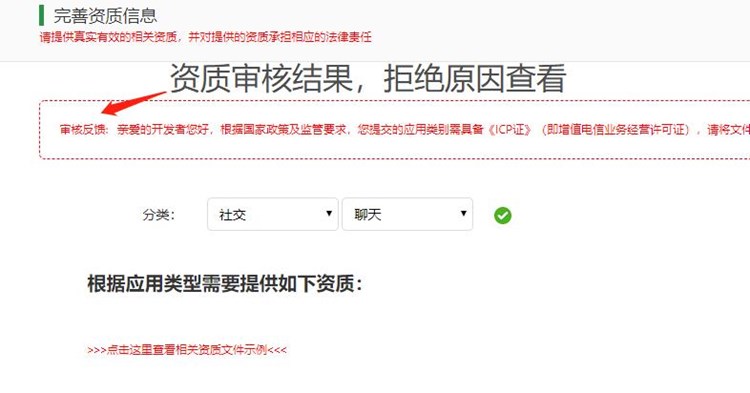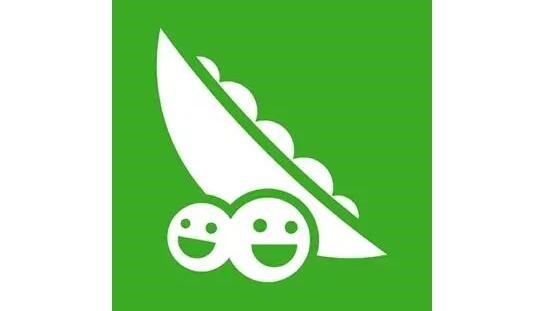在本教程中,我將向您介紹如何將具有圖形用戶界面(GUI)的Java應用程序打包成一個可執行的exe文件。這樣做的好處是,您的用戶將能夠輕松地在計算機上運行您的應用程序,而無需安裝Java運行時環境(JRE)。
···
本教程涵蓋以下內容:
1.創建一個簡單的Java GUI應用程序
2.將Java項目導出為jar文件
3.使用Launch4j將jar文件轉換為exe文件
### 1. 創建一個簡單的Java GUI應用程序
首先,我們從創建一個簡單的Java GUI應用程序開始。我們將使用Java的Swing庫來實現。以下是一個簡單的例子:
“`java
import java.awt.event.Act

ionEvent;
import java.awt.event.ActionListener;
import javax.swing.JButton;火鳳軟件打包
import javax.swing.JFrame;
import javax.swing.JLabel;
import javax.swing.JPanel;
import javax.swing.JTextField;
public class SimpleGUI {
public static void main(String[] args) {
JFrame frame = new JFrame(“Simple GUI”);
frame.setDefaultCloseOperation(JFrame.EXIT_ON_CLOSE);
JPanel panel = new JPanel();
frame.add(panel);
JLabel label = new JLabel(“Enter your name:”);
panel.add(label);
JTextField textField = new JTextField(20);
panel.add(textField);
JButton button = new JButton(“Submit”);
panel.add(button);
button.addActionListener(new ActionListener() {
public void actionPerformed(ActionEvent e) {
String name = textField.getText();
System.out.println(“Hello, ” + name + “!”);
label.setText(“Hello, ” + name + “!”);
}
});
frame.setSize(300, 150);
frame.setVisible(true);
}
}
“`
通過運行這個程序,您將看到一個簡單的窗口,它要求您輸入您的名字。當您單擊 “提交 “按鈕時,它會向控制臺打印問候信息,并在窗口中顯示問候信息。
### 2. 將Java項目導出為jar文件
接下來,我們需要將我們的Java項目打包成一個jar文件。以下是在Eclipse和IntelliJ IDEA中執行此操作的方法。
*在Eclipse中:*
1. 右鍵單擊項目 -> 選擇 “Export…”
2. 在彈出的窗口中選擇 “Java” -> “Runnable JAR file”,然后點擊 “Next”
3. 選擇您的應用程序的主類,設置導出目標,然后點擊 “Finish”。
*在IntelliJ IDEA中:*
1. 依次點擊 “File” -> “Project Structure”。
2. 選擇 “Artifacts” -> 點擊 “+” 按鈕 -> 選擇 “JAR” -> “From modules with dependencies”。
3. 選擇您的主類,并設置Manifest文件的生成位置,然后點擊 “OK”。
4. 點擊 “Apply” 然后 “OK” 保存更改。
5. 依次點擊 “Build” -> “Build Artifacts” -> 選擇剛剛創建的JAR文件并點擊 python 打包exe后不運行“Build”。
現在您已經有了一個jar文件,您可以通過運行`java -jar myapp.jar`(替換成您的jar文件名)來運行它。
### 3. 使用Launch4j將jar文件轉換為exe文件
Launch4j 是一個跨平臺工具,用于將jar文件封裝成Windows原生可執行exe文件。您可以在[Launch4j官方網站](http://launch4j.sourceforge.net/)下載它。
按照以下步驟使用Launch4j:
1. 運行 Launch4j,選擇 “Output file”,給您的exe文件命名或選擇輸出位置。
2. 進入 “JRE” 標簽頁,您可以根據需要設置所需的最小或最大Java版本。
3. 選擇 ”Browse…“ 按鈕,在對話框中找到并選擇您的jar文件。
4. 進入 “Icon” 標簽頁(可選),為您的exe文件設置一個圖標(需要ico格式)。
5. 點擊 “Build wrapper” 生成exe文件。
至此,您已經成功將Java的GUI應用程序打包成EXE文件。現在您可以通過雙擊exe文件來運行您的程序,而無需安裝Java運行時環境,從而更便捷地進行程序的分發和運行。
本教程即告結束,希望對您有所幫助!如您在執行過程中遇到問題,歡迎隨時留言。